Etapa 1 de 4

CONECTE O RECEPTOR USB SEM FIO À PORTA USB DO SEU COMPUTADOR
Comece conectando o dongle em seu computador.
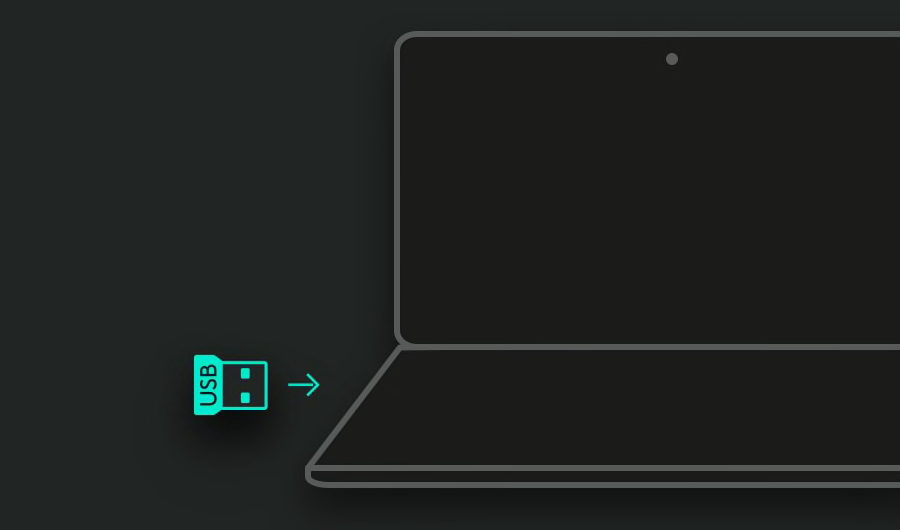
Etapa 2 de 4

CERTIFIQUE-SE QUE O TECLADO ESTÁ LIGADO
Para ligar o teclado, localize o botão no canto superior direito e empurre-o para a direita.
Se não houver energia, tente conectar o teclado com o cabo que o acompanha.
Depois de ligar, seu dispositivo se conectará.
Caso contrário, segure e pressione o botão Easy-Switch™
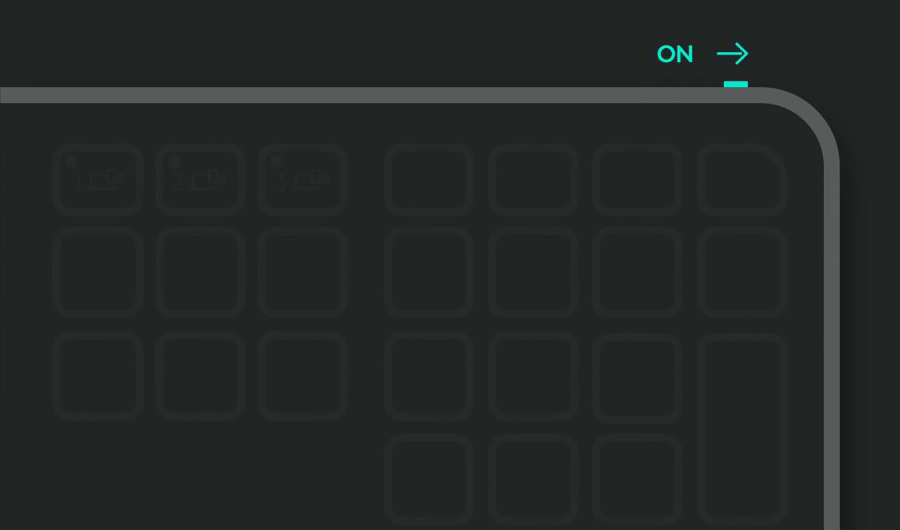
Etapa 3 de 4

Configure o teclado para o seu computador
Use este atalho para configurar seu teclado para seu sistema operacional.
Pressione fn e a letra indicada abaixo para o seu sistema operacional por 3 segundos.
macOS: fn + O
Windows®, Linux®, ChromeOS™: fn + P
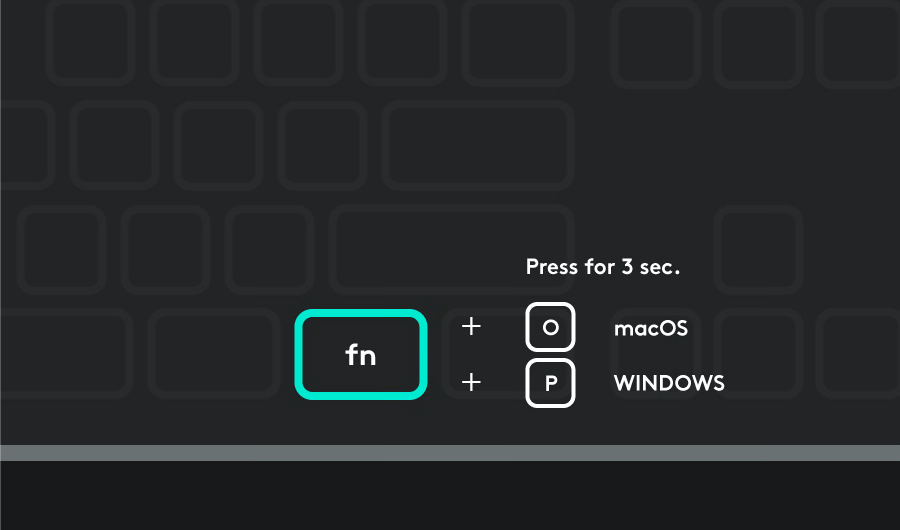
Etapa 4 de 4 recomendada

INSTALE LOGI OPTIONS+
Logi Options+ é um aplicativo poderoso e fácil de usar que aprimora sua experiência com mouses e teclados da Logitech, permitindo personalizá-los para que funcionem como você preferir.
- Etapa 1
- Etapa 2
- Etapa 3
- Etapa 4
